Pomocí tlačítek eXtra přidejte neuvěřitelné nástroje pro správu oken
Různé / / February 11, 2022
Někdy, když pracuji na Windows, chci, aby program vždy zůstal na vrcholu, zatímco málokdo si to přeje minimalizovat do systémové lišty. Co nechci, je vrtat se hluboko do nastavení jednotlivých programů, abych mohl úkol provést.
Nemyslím si, že jsem jediný, komu tyto šikovné funkce ve Windows chybí a vždy toužil po způsobu, jak tyto úkoly dělat s minimálním úsilím. Včera jsem narazil na tento úžasný nástroj pro Windows s názvem Tlačítka eXtra a připadal jsem si jako někde víla mávla hůlkou, aby mi přinesla přesně to, co jsem hledala.
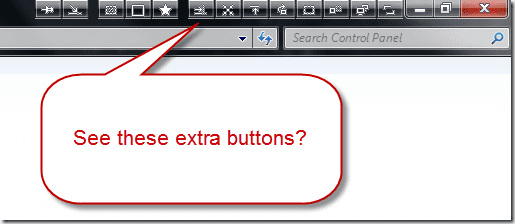
Tlačítka eXtra je freeware pro Windows, který jednoduše umístí některá další tlačítka do blízkosti oblasti titulků (tlačítka pro zavření, minimalizaci a maximalizaci) každého jednotlivého programu a usnadňuje práci s nimi. Uvidíme fungování nástroje a vše, co umí, ale nejprve jej nainstalujme.
Nástroj se nainstaluje bez jakýchkoli potíží a vše, co musíte udělat, je postupovat podle pokynů na obrazovce. Po instalaci se nástroj spustí minimalizovaný na systémové liště a hladce se integruje do prostředí Windows.
Co všechno můžete dělat s tlačítky eXtra
Jak název napovídá, nástroj přidává do většiny oken programu Windows některá další tlačítka (ačkoli nebyl schopen přidat do Google Chrome během mého testování) a pomocí těchto tlačítek můžete s jedním dělat věci jako následující klikni:
Vždy na vrcholu: Toto je funkce, kterou miluji nejvíce a používám ji neustále. Když dokumentuji nějakou práci, musím se podívat na fungování nástroje a zároveň o tom psát. Tato funkce nalepí můj zapisovač na všechna okna a zachrání mě od svinstva Alt+Tab (přepínání oken).
Odeslat nazpátek: Chcete-li odeslat okno na konec pracovního zásobníku, toto tlačítko to udělá za vás.
Kopírovat okno: Tak písnička jako program připnutý na hlavní panel Windows, můžete stisknout tlačítko Shift a kliknutím na ikonu otevřít novou kopii okna. Pomocí tohoto tlačítka to však můžete udělat, aniž byste se museli ponořit hluboko do nastavení, i když aplikace není připnutá na hlavním panelu.
Sbalení/rozbalení: Tato možnost zmenší okno nebo program na velikost jeho záhlaví. Nefunguje však pro několik aplikací.
Minimalizovat do krabice: Skryje vaše okno a vytvoří na ploše malý widget, kliknutím na něj můžete okno znovu otevřít.
Procentuální transparentnost: Okno můžete snadno zprůhlednit a sledovat, co se děje na pozadí (v podstatě), i když pracujete na nějaké jiné aplikaci v popředí.
Minimalizovat do lišty: Jednoduše minimalizuje program do zásobníku a nejlepší na tom je, že funguje pro jakýkoli program, dokonce i pro Skype.
Nabídka Minimalizovat do zásobníku: Stejné jako výše, ale umístí ikonu do nabídky hlavního panelu.
Přesunout na monitor: Pokud používáte rozšířenou plochu na externím výstupu nebo projektoru, tato možnost rychle odešle program na sekundární displej.
Celá obrazovka: Přepne program do režimu celé obrazovky.
Záložky: Přidá aplikaci do seznamu záložek pro usnadnění přístupu.

Chcete-li přidat tlačítko, klikněte na ikonu tlačítka eXtra na hlavním panelu a přidejte nebo odeberte tlačítko pomocí možnosti Sada tlačítek. Tlačítko si můžete objednat dle vlastního výběru a oddělit je pomocí separátorů. Pokud nechcete používat tlačítko jen proto, že chcete, aby vaše okno zůstalo čisté, můžete tyto možnosti přidat do nabídky příkazů programu (Alt+mezerník) pomocí Nabídka Windows volba.
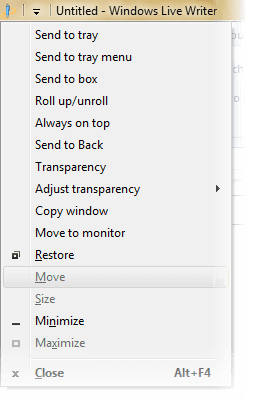
Další funkce

To není vše, všem těmto operacím můžete přiřadit osobní zkratky pomocí nastavení programu. Jednoduše přejděte na operaci, pro kterou chcete přidat zkratku, a stiskněte klávesy na dodaném poli.
Pokud také nechcete, aby se tlačítka zobrazovala u některých konkrétních programů, můžete je jednotlivě zablokovat. Na nástroji klikněte na Vyloučit aplikace a přidejte exe soubor aplikace, kterou chcete vyloučit.
Závěr
Tak neváhejte a vyzkoušejte nástroj ještě dnes. Jsem si jistý, že si aplikaci od prvního dne zamilujete. Jde o dlouhou cestu při zvyšování vaší každodenní produktivity při práci s otevřenými okny. Souhlasíš?
Poslední aktualizace 2. února 2022
Výše uvedený článek může obsahovat přidružené odkazy, které pomáhají podporovat Guiding Tech. Nemá to však vliv na naši redakční integritu. Obsah zůstává nezaujatý a autentický.
VĚDĚL JSI
Notion, aplikace pro produktivitu, byla založena v roce 2013.


![3 způsoby aktualizace obchodu Google Play [Vynutit aktualizaci]](/f/b137ab6e5826448ce7afe08d8867c0e7.jpg?width=288&height=384)
